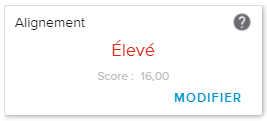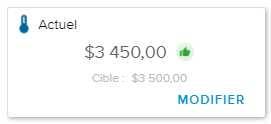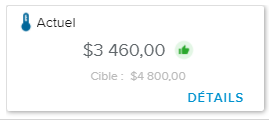Depuis la Carte Projet, onglet Stratégie, le sous-onglet Objectifs fournit la liste des objectifs auxquels le projet sélectionné contribue.
Le graphique affiche pour chaque objectif l’évolution du pourcentage de réalisation (c’est-à-dire le ratio entre les valeurs actuelle et cible).
La période disponible est déterminée par les dates du journal des modifications.
Cette section fournit une liste de tous les objectifs auxquels le projet sélectionné contribue.
Chaque objectif est représenté sous la forme d’une vignette affichant les informations suivantes :
Section Informations sur l’objectif | |
Nom | Indique le nom de l’objectif. Cliquer dessus ouvre la boîte de dialogue Bulletin de l’objectif. |
Processus | Indique l’état du processus de l’objectif. |
Parent | Indique le nom de l’objectif auquel l’objectif est attaché hiérarchiquement. |
ICP | Indique le nom de l’ICP. |
Responsable 1 | Indique qui est la personne en charge de l’objectif. |
Tuile Alignement | |
L’affichage de la tuile Alignement diffère en fonction des options sélectionnées dans la boîte de dialogue Définition de la stratégie. | |
Lorsque la fonctionnalité d’alignement de la stratégie est désactivée, la tuile Alignement n’est pas affichée. | |
Lorsque l’alignement de la stratégie est activé et que l’option « Gestion de projets » est définie comme « Manuelle », la tuile Alignement affiche les informations suivantes :
| |
Tuile Actuel | |
L’affichage de la tuile Actuel diffère en fonction des options sélectionnées dans la boîte de dialogue Définition de la stratégie. | |
Lorsqu’il n’y a aucune fonctionnalité de pilotage, l’indicateur Terminé est affiché. Il permet à l’utilisateur de marquer et démarquer l’objectif du projet comme terminé en cliquant sur l’icône Coche. | |
Lorsque le pilotage est effectué au niveau Projet, la tuile Actuel affiche les informations suivantes :
| |
Lorsque le pilotage est effectué au niveau Projet, mais que l’utilisateur n’a pas la possibilité de modifier les informations de pilotage, la tuile Actuel affiche les informations suivantes :
| |
Le paramètre « Rôles utilisateur autorisés à modifier les montants cible et actuel des objectifs du projet », disponible dans l’espace de travail Paramètres système, dossier Paramètre Stratégie et Bénéfices, définit quels utilisateurs peuvent modifier les informations dans la tuile Actuel.
Les outils suivants sont également disponibles :
Attacher un objectif | Permet d’accéder aux commandes suivantes :
| |
Terminés | Permet d’afficher ou de masquer les objectifs du projet qui ont été marqués comme terminés. | |
Notes | Indique s’il y a une nouvelle note et ouvre la Boîte de dialogue Notes. | |
Autre | Permet d’accéder aux commandes suivantes :
|